
Dynamic LockというWindows 11機能を使用して、PCを作成できます 自動的に自分自身をロックして保護します あなたが物理的にBluetoothの範囲から降りるとき。必要なのは、リンクされているAndroidスマートフォンと、設定のいくつかの変更です。これがそれを設定する方法です。
まず、スマートフォンをPCに接続してください
動的ロック作業を行うには、AndroidスマートフォンをBluetoothデバイスとしてWindows 11 PCにリンクする必要があります。 iPhoneが機能するかもしれませんが、私たちは見てきました フォーラムに関するレポート それが確実に機能しないかもしれないこと。始めるには、Windowsの設定を開くには(Windows + Iをキーボードで押してください)、[Bluetooth&AMP]をクリックします。デバイス。」

Bluetooth&AMPで。デバイス、「Bluetooth」の横にあるスイッチがオンになっていることを確認してください。それで [デバイスの追加]をクリックします (プラスシンボルがそれに付いている)ウィンドウの上部近く。

スマートフォンでは、Bluetoothが有効になっていること、およびデバイスがWindows 11 PCの範囲内にあることを確認してください(約10フィート以下が理想的です)。 Windowsはあなたのスマートフォンをスキャンします。 「デバイスの追加」画面で検出されたら、リストからスマートフォンを選択します。
PCとスマートフォンの両方の画面に表示されているピン番号を確認するように求められたら、PIN番号が一致していることを確認してから、「はい」をクリックします。
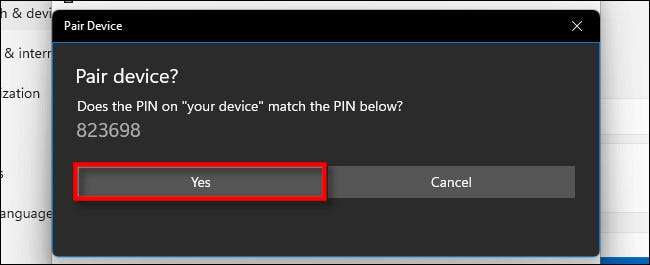
ペアリング後、スマートフォンは設定&GTの上部の特別なボックスに表示されます。 Bluetooth&デバイス
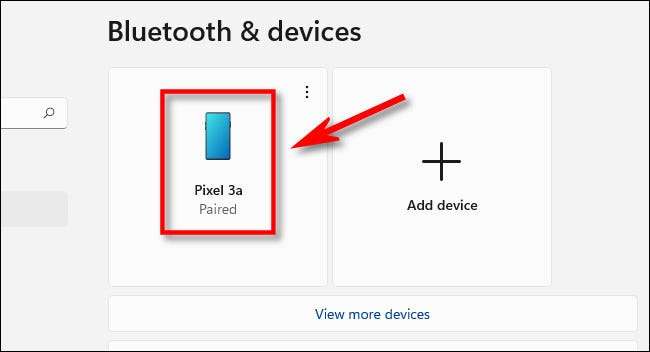
Windows 11を介して接続できない場合は、スマートフォンのBluetooth設定メニューにもかかわらずPCに接続しようとする必要があります。また、PCとスマートフォンの両方でBluetoothが有効になっていることを2回確認してください。
関連している: Windows 11でBluetoothをオンにする方法
次に動的ロックを設定します
それでも設定アプリケーションに入っている間(Windows + Iを閉じている場合は戻って戻る)、サイドバーの[アカウント]をクリックしてから[サインインオプション]を選択します。
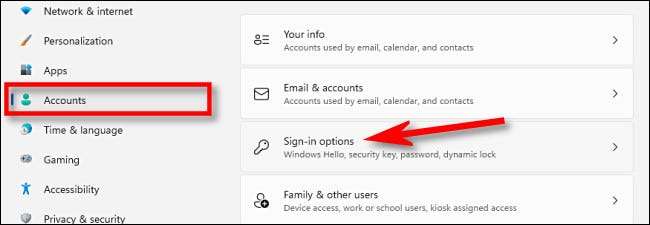
次に、「動的ロック」が表示されるまで下にスクロールします。その下に、チェックマークを「離れているときにWindowsが自動的にデバイスをロックできるようにする」の横にあるボックスにチェックマークを付けます。

その後、設定アプリを閉じます。次回スマートフォンをPCから離して、Bluetoothの範囲を残してください(使っている可能性のあるデバイスや邪魔になるかもしれない壁や家具に応じて変わる可能性があります)、Windows 11 PCは次のとおりです。 自動的に自分自身をロックします 1~2分以内あなたが戻ってきたときにあなたのPCを再度使うために、いつものようにもう一度サインインしてください。幸運を!
関連している: Windows 11 PCをロックする方法







